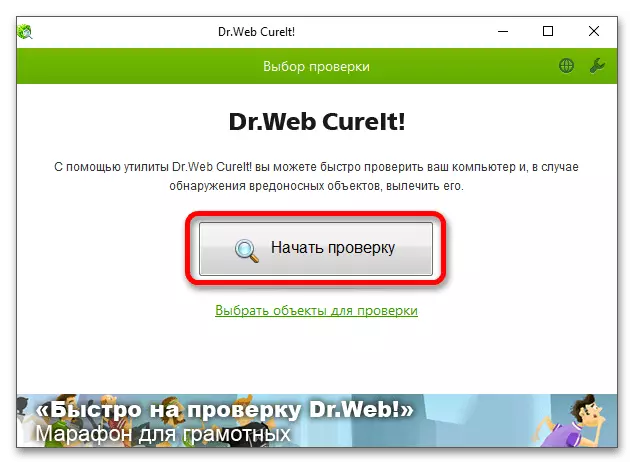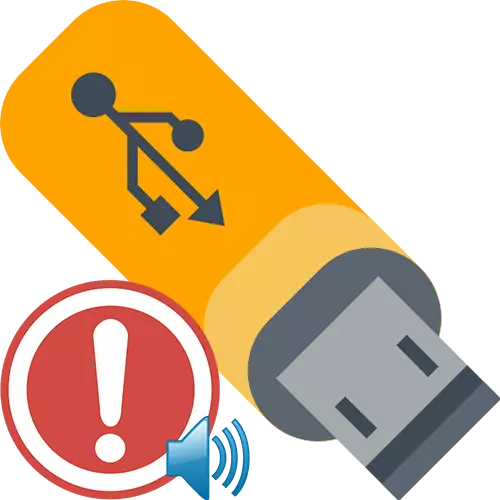
ວິທີທີ່ 1: "ການຈັດການແຜ່ນ"
ຕົວຢ່າງທີ່ບໍ່ສາມາດເບິ່ງເຫັນໄດ້ໃນ "Explorer ປຸ່ມຫນູຂວາ).
ອ່ານຕໍ່: ວິທີການເປີດ "ການຄຸ້ມຄອງແຜ່ນ" ໃນ Windows 10
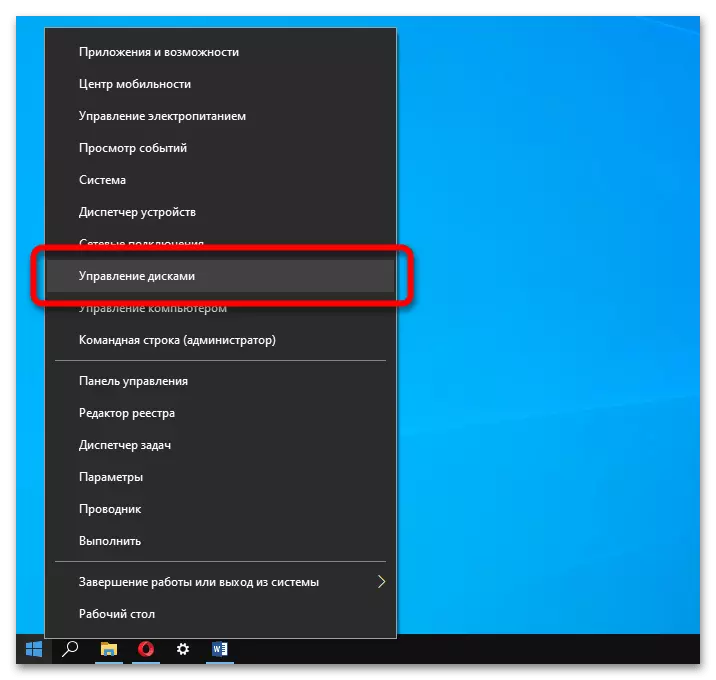
ເບິ່ງສະພາບຂອງຜູ້ໃຫ້ບໍລິການ. ຖ້າພື້ນທີ່ຖືກເນັ້ນເປັນສີດໍາແລະຫມາຍວ່າ "ບໍ່ໄດ້ແຈກຢາຍ", ຂະຫຍາຍເມນູແລະກົດທີ່ "ສ້າງປະລິມານງ່າຍໆ". ປະຕິບັດຕາມຄໍາແນະນໍາຂອງຜູ້ຊ່ວຍເພື່ອປະກອບເປັນພາກສ່ວນເຮັດວຽກແລະຈັດຮູບແບບ USB Flash Drive.

ຖ້າທຸກຢ່າງປະສົບຜົນສໍາເລັດ, ລະບົບຈະປະສົບຜົນສໍາເລັດໃນການກໍານົດໄດໂດຍອັດຕະໂນມັດແລະຈະເປີດການເຂົ້າເຖິງມັນ - ມັນບໍ່ຈໍາເປັນຕ້ອງເຊື່ອມຕໍ່ USB Flash Drive.
ມັນເປັນໄປໄດ້ວ່າລະບົບແຟ້ມເອກະສານໃນ "ການຄຸ້ມຄອງຂັບ" ຈະໃສ່ຮູບແບບດິບ, ແລະບໍ່ແມ່ນ NTFS ຫຼື FATHS ຫຼື FAT32 ແມ່ນຜົນຂອງຄວາມລົ້ມເຫລວ. ກ່ຽວກັບວິທີການແກ້ໄຂບັນຫາດັ່ງກ່າວ, ອະທິບາຍລາຍລະອຽດໃນເອກະສານຂ້າງລຸ່ມນີ້.
ອ່ານເພີ່ມເຕີມ: ວິທີການແກ້ໄຂລະບົບເອກະສານເອກະສານດິບໃນແຟດ
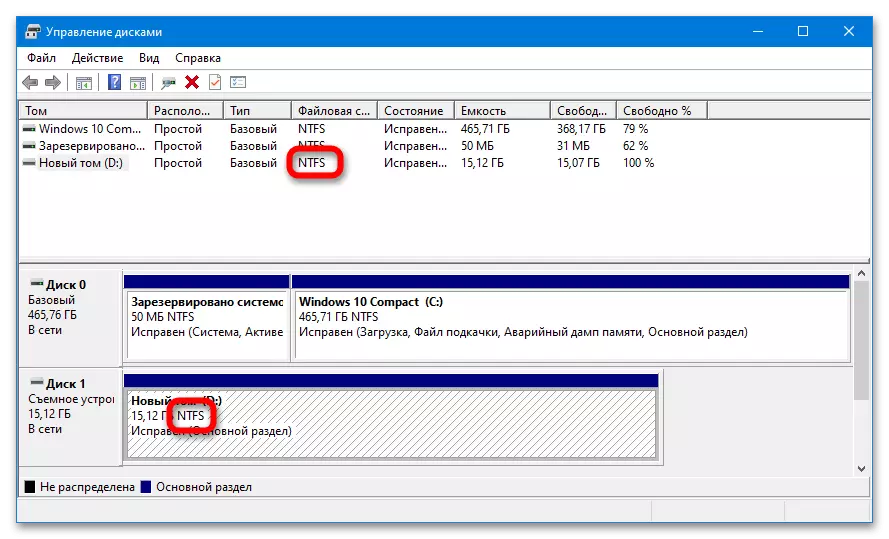
ອີກສາເຫດທີ່ເປັນໄປໄດ້ຂອງບັນຫາແມ່ນກ່ຽວຂ້ອງກັບຂໍ້ຂັດແຍ່ງຂອງທີ່ຢູ່ທີ່ເກີດຂື້ນໃນເວລາທີ່ລະບົບທີ່ມີສັນຍາລັກທີ່ຫຍຸ້ງຍາກ (ຫຼືບໍ່ໃຫ້). ໃນ "ການຈັດການເຄື່ອງດື່ມ" ແບບ flash ແບບນີ້ຖືກສະແດງ, ລະບົບແຟ້ມຂອງມັນມີຮູບແບບທີ່ຕ້ອງການແລະຫມາຍວ່າ "ແກ້ໄຂ". ສິ່ງທີ່ຕ້ອງເຮັດແມ່ນການເປີດເມນູ, ໃຫ້ຄລິກໃສ່ "ກົດຕົວອັກສອນຂອງແຜ່ນ ... ", ກົດທີ່ "ປ່ຽນ" ແລະຕັ້ງຈົດຫມາຍອື່ນໆ.

ການປະຕິບັດງານທັງຫມົດທີ່ກ່ຽວຂ້ອງກັບການວາງແຜນຮູບແບບຂອງການວາງແຜນແລະການແກ້ໄຂຂອງລະບົບແຟ້ມທີ່ນໍາໄປສູ່ການກໍາຈັດຂໍ້ມູນທັງຫມົດທີ່ເກັບໄວ້ໃນແຟດແຟດ.
ວິທີທີ່ 2: ການປັບປຸງການຕັ້ງຄ່າ
ຖ້າຫຼັງຈາກຈັດການກັບ "ການຄວບຄຸມຂັບ", Flash Driving ບໍ່ໄດ້ຖືກກໍານົດໃນລະບົບ, ມັນຈໍາເປັນຕ້ອງຮັບປະກັນວ່າຜູ້ຂັບຂີ່ຂອງໄດ useb ຕົວມັນເອງແລະຜູ້ຄວບຄຸມ Port ISTB ແມ່ນຖືກຕ້ອງ:
- ເປີດຜູ້ຈັດການອຸປະກອນແລະໃຫ້ແນ່ໃຈວ່າສື່ມວນຊົນມີຄວາມຕັ້ງໃຈໃນ OS - ມັນສາມາດມີຊື່ຫລືເອກະສານອ້າງອີງທີ່ເປັນເອກະລັກຂອງຕົນເອງຫຼືມາດຕະຖານ "USB. ຖ້າບໍ່ມີ Flash Drive ໃນ "ອຸປະກອນ disk", ກວດເບິ່ງ "ອຸປະກອນອື່ນໆ"
ອ່ານເພິ່ມເຕິມ: ວິທີການເປີດ "ຜູ້ຈັດການອຸປະກອນ" ໃນ Windows 10
- ໄດ້ພົບເຫັນ USB Flash Drive, ເລືອກມັນແລະໃຊ້ຕົວເລືອກລົບໃນແຖບເຄື່ອງມື. ເມື່ອອຸປະກອນຫາຍໄປຈາກບັນຊີ, ກົດທີ່ "ອັບເດດການຕັ້ງຄ່າ ... ". Windows ປັບໃຫມ່ໂດຍອັດຕະໂນມັດ.
- ຖ້າລະບົບບໍ່ສາມາດກໍານົດການຂັບອີກຄັ້ງ, ໃຫ້ໄປທີ່ "ຄຸນສົມບັດ" ແລະກວດເບິ່ງ "ສະຖານະພາບຂອງອຸປະກອນ". ພະຍາຍາມຊອກຫາວິທີແກ້ໄຂໃນລະຫັດທີ່ສະເຫນີໂດຍ OS.



"ຜູ້ຈັດການອຸປະກອນ" ສາມາດສະແດງບັນຫາສ່ວນປະກອບຕ່າງໆແລະຫຼັງຈາກນັ້ນຂັບເຄື່ອນມັນເອງກໍ່ບໍ່ໄດ້ເຊື່ອມຕໍ່ - ບໍ່ມີຜູ້ຂັບຂີ່ທີ່ບໍ່ອະນຸຍາດໃຫ້ລະບົບກໍານົດໄດ. ທ່ານສາມາດດາວໂຫລດໂປແກຼມໃຫ້ພວກເຂົາດ້ວຍຕົນເອງຈາກຜູ້ຜະລິດສະຖານທີ່ຜູ້ຜະລິດຫຼືຜ່ານໂປແກຼມພິເສດ.
ອ່ານເພິ່ມເຕິມ: Update Driver ໃນ Windows 10
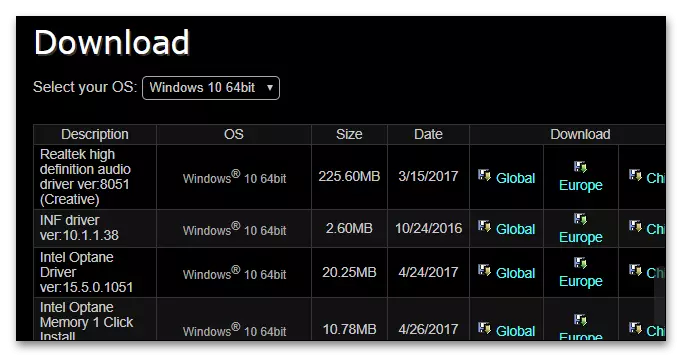
ຖ້າ OS ບໍ່ໄດ້ກໍານົດການຂັບເຄື່ອນ Flash ໃດກໍ່ໄດ້, ລອງເຮັດບາງຕົວຄວບຄຸມ USB ແລະອຸປະກອນທີ່ຄ້າຍຄືກັນແລະຕາມຄໍາແນະນໍາອື່ນໆ (ແລະຫຼັງຈາກນັ້ນໃຊ້ປຸ່ມເພື່ອປັບປຸງ ການຕັ້ງຄ່າ.
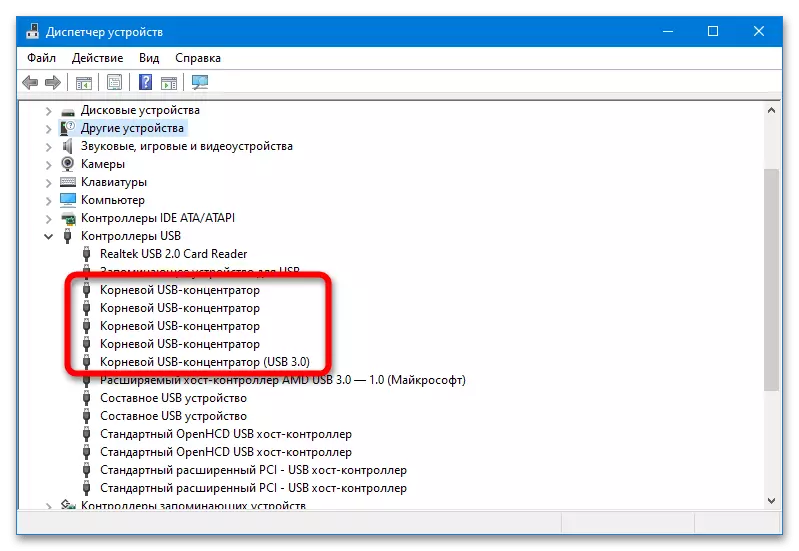
ວິທີທີ່ 3: ການດັດແກ້ການລົງທະບຽນ
ເພື່ອໃຫ້ Windows ສະໄລໃນການກໍານົດໂປແກຼມ usb plug-usb, ບໍລິການ USBTOR ຕ້ອງເຮັດວຽກຢ່າງຖືກຕ້ອງ - ມັນເປັນໄປໄດ້ທີ່ຈະກວດສອບການປະຕິບັດງານຂອງມັນຜ່ານ Registry Editor. ກ່ອນທີ່ຈະປະຕິບັດການດໍາເນີນງານຕໍ່ໆໄປ, ໃຫ້ແນ່ໃຈວ່າໄດ້ສ້າງຈຸດຟື້ນຟູ - ໃນເອກະສານຂ້າງລຸ່ມນີ້.
ອ່ານເພິ່ມເຕິມ: ຄໍາແນະນໍາສໍາລັບການສ້າງຈຸດຟື້ນຟູ Windows 10
algorithm ແມ່ນ:
- ເປີດບັນນາທິການຈົດທະບຽນແລະໄປທາງຕໍ່ໄປ:
HKEY_LOCAL_MACHINCHE \ SYSS \A ປະຈຸບັນ \ ການບໍລິການ \ USBSTOR
ອ່ານຕໍ່: ວິທີການເປີດບັນນາທິການຈົດທະບຽນໃນ Windows 10
- ຊອກຫາຕົວກໍານົດການ "ເລີ່ມຕົ້ນ" ແລະໃຫ້ແນ່ໃຈວ່າມູນຄ່າຂອງມັນແມ່ນ 3 - ຖ້າບໍ່ດັ່ງນັ້ນ, ໃຫ້ກົດສອງພາສາທີ່ມີຄ່າແລະປ່ຽນມູນຄ່າດ້ວຍຕົນເອງ, ແລະຫຼັງຈາກນັ້ນກໍ່ເລີ່ມຕົ້ນ PC.
- ນອກຈາກນັ້ນ, ໃຫ້ໄປທີ່ປຸ່ມທະບຽນທີ່ອະທິບາຍຢູ່ດ້ານລຸ່ມແລະລຶບການໃສ່ເທິງແລະຊັ້ນສູງແລະມັນແມ່ນ:
HKEY_LOCAL_MACHINE \ SYSCONTROLETS \ classcontrolitet \ clublingControlitet \ {36fc9 -60-c465-11CF-8056-444553540000}
- ຍັງໄປທີ່ພາກສ່ວນອື່ນ (ເສັ້ນທາງແມ່ນມີລາຍຊື່ຂ້າງລຸ່ມນີ້) ແລະກໍາຈັດ "ໂຟນເດີທີ່ເອົາອອກໄດ້" ຖ້າມັນຢູ່ທີ່ນັ້ນ:
HKEY_LOCAL_MACHINATE \ SEVE \ SAYPAYS \ Microsoft \ Windows \

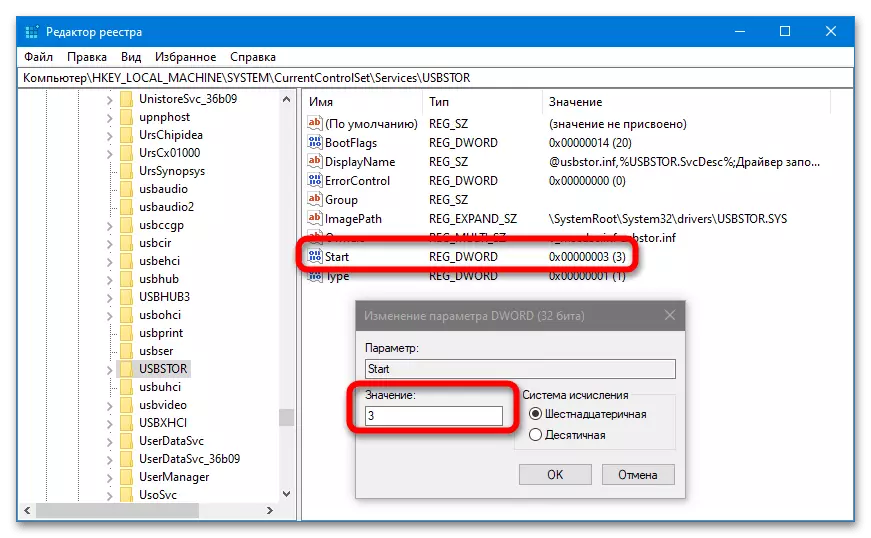

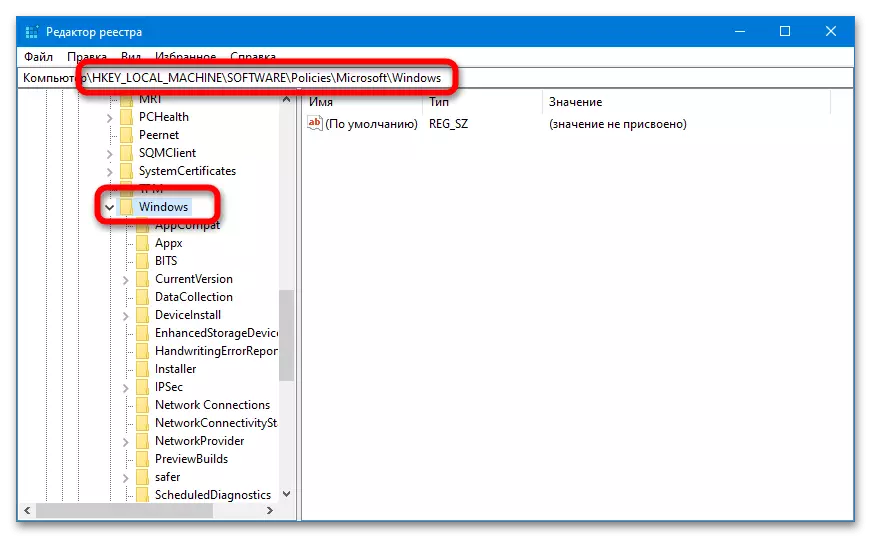
ຖ້າຫາກວ່າແຟ້ມແລະຕົວກໍານົດການໄດ້ຖືກພົບເຫັນແລະຖືກລຶບອອກ, ນອກຈາກນັ້ນໄດ້ໃຊ້ການຫມູນໃຊ້ແບບນີ້ໃນບັນນາທິການ:
hacky_current_user \ software \ Microsoft \ policersion \ policersion \ policies \ polities \ chilcher - ເອົາ nodrive
HKEY_LOCAL_MACHINCHE \ SYSCE \ \ menturnControlSto \ ຄວບຄຸມ - ເອົາ "Storagedivolapicies"
ວິທີທີ່ 4: ການລຶບຄົນຂັບທີ່ລ້າສະໄຫມ
ບັນຫາທີ່ກ່ຽວຂ້ອງກັບຄໍານິຍາມຂອງການຂັບ USB ສາມາດເກີດມາຈາກຊຸດຂອງຄົນຂັບຈາກເຄື່ອງຂັບທີ່ຖືກນໍາໃຊ້ໃນອະດີດ. ທ່ານສາມາດເອົາໂປແກຼມເກົ່າອອກໂດຍໃຊ້ໂປແກຼມ Drive Drive ຂະຫນາດນ້ອຍ.
ເພື່ອລຶບຄົນຂັບລົດ, ຈັດວາງບ່ອນເກັບຂໍ້ມູນໃສ່ໃນໄດເລກະທໍລີທີ່ສະດວກແລະດໍາເນີນການກັບຜູ້ບໍລິຫານສິດທິຂອງຕົວຈິງທີ່ກົງກັບຊອງແບັດເຕີຣີໃນປະຈຸບັນ.

ການປະຕິບັດງານຈະຖືກປະຕິບັດໂດຍອັດຕະໂນມັດຈາກອິນເຕີເຟດຄໍາສັ່ງ, ຫຼັງຈາກສໍາເລັດແລ້ວທ່ານຕ້ອງການເລີ່ມຕົ້ນຄອມພີວເຕີ້.
ວິທີການ 5: ການຄົ້ນຫາໄວຣັດ
ມັນເປັນໄປບໍ່ໄດ້ທີ່ຈະຍົກເວັ້ນຄວາມເປັນໄປໄດ້ທີ່ບັນຫາກັບຄໍານິຍາມຂອງໄດແຟດແມ່ນເກີດມາຈາກກິດຈະກໍາໄວຣັດ. ທ່ານສາມາດກວດເບິ່ງລະບົບແຟ້ມເອກະສານໂດຍບໍ່ຕ້ອງຕິດຕັ້ງຊອບແວປ້ອງກັນໄວຣັດພິເສດຫຼາຍຂື້ນໃນອຸປະກອນຂ້າງລຸ່ມນີ້.
ອ່ານຕໍ່: ການກວດສອບຄອມພິວເຕີສໍາລັບໄວຣັດໂດຍບໍ່ຕ້ອງໃຊ້ antivirus